REP Cadastro de Funcionários - Control ID
- automatisolucoes
- 23 de jan.
- 3 min de leitura

Cadastro de Funcionário
Para acessar a tela de edição e cadastros de funcionários deve-se acessar a opção Cadastros > Funcionários. Nesta tela, mostra-se os funcionários já cadastrados na empresa (caso haja algum) e a opção de cadastrar um novo funcionário. Também é possível editar funcionários ou excluir o funcionário.


Informações Gerais
Na parte de baixo da tela é possível selecionar alguns parâmetros do cadastro do usuário, divididos em diferentes abas. Na aba Informações gerais é possível selecionar o departamento ao qual o funcionário é alocado, o centro de custo, o cargo do funcionário, seu número na folha, número CTPS - Carteira de Trabalho e Previdência Social - e Superior direto.

Dados Pessoais
Na aba Dados Pessoas podem ser inseridos dados como RG, CPF, endereço, etc... A inserção destes dados não é obrigatória para o cadastro do funcionário.

Identificação Web
A aba Identificação Web permite alterar alguns parâmetros relacionados ao uso do sistema web para a marcação de ponto do funcionário, nesta tela, pode ser definido um e-mail e senha para o funcionário obter acesso ao sistema, este e-mail e senha são os mesmos utilizados para acessar o aplicativo Mobile. Também é possível definir se o funcionário tem permissão para marcar ponto pelo sistema Web, se necessita de foto para a marcação e se é permitido que o mesmo insira pontos e justificativas.

Acesso no REP
Na aba Acesso no REP é possível definir alguns parâmetros de acesso do funcionário ao aparelho de registro de ponto utilizado, como código, senha e privilégios de administrador, além de permitir o cadastro de um cartão RFID.
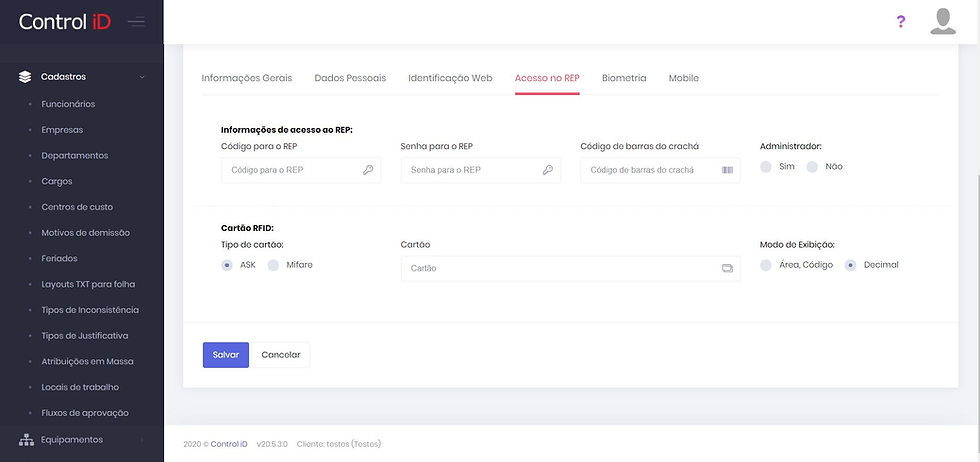
Biometria
A aba Biometria permite que a biometria do funcionário seja cadastrada no sistema através do leitor de digital iDBio. Esta biometria será enviada posteriormente ao REP para que o funcionário possa marcar ponto.

Mobile
A aba Mobile apresenta os parâmetros de uso do aplicativo Mobile pelo funcionário. Nela é possível definir a autorização para o funcionário marcar ponto pelo aparelho celular, a necessidade de foto, o fluxo de aprovação ao qual esta marcação é submetida. Também é possível definir configurações para o modo quiosque e os parâmetros da cerca geográfica ao qual o funcionário está submetido na empresa em que trabalha.

Ao clicar no botão Salvar, as alterações serão devidamente salvas e o funcionário cadastrado no sistema, podendo já ter seu ponto apurado através do sistema.
Importação em Lote
No caso em que o cliente já possua a lista de usuários e/ou já utilize um relógio de ponto, é possível realizar a importação de funcionários em lote através de duas maneiras, por arquivo CSV ou por comunicação com o REP iDClass.
Importação por Arquivo CSV
O usuário pode importar os funcionários pré-cadastrados através de um arquivo CSV. Para isto, na listagem dos funcionários, deve clicar no ícone de três pontos, ao lado do botão Adicionar.

Ao clicar em Importar CSV o sistema permite que o usuário baixe um arquivo de exemplo, é necessário que o usuário siga o exemplo para que a importação seja bem sucedida.
Importação pelo REP
O usuário também pode realizar a importação dos funcionários cadastrados no REP iDClass utilizado. Para isto, deve acessar a opção Equipamentos e em seguida Importar usuários, o usuário deve então selecionar o REP desejado e realizar a importação (Para mais detalhes de cadastro do equipamento e da comunicação, consultar a seção REP).
Copyright Control iD 2023
Built with MkDocs using a theme provided by Read the Docs.



Comentários